《AMD开启虚拟化:详细步骤与相关知识》
一、AMD虚拟化技术简介
AMD的虚拟化技术主要是AMD - V(AMD Virtualization),这项技术旨在提高虚拟机的性能、安全性和可靠性,使得在一台物理主机上能够同时运行多个操作系统或多个应用程序环境成为可能。
二、检查硬件支持
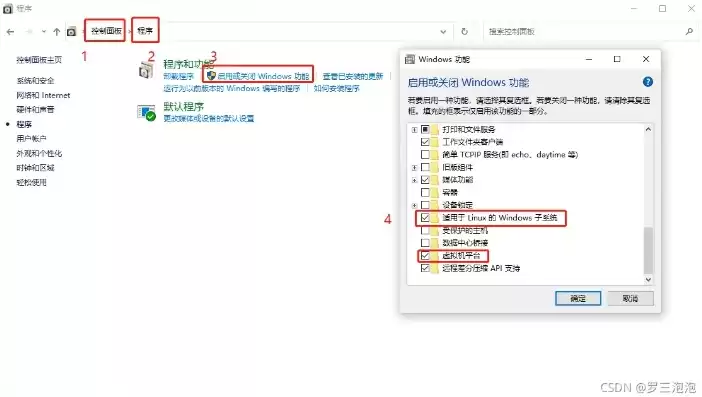
图片来源于网络,如有侵权联系删除
1、主板BIOS支持
- 首先要确保你的AMD主板的BIOS版本支持AMD - V,不同的主板型号进入BIOS的方式有所不同,常见的是在开机时按下Del、F2或F10键等,进入BIOS后,查找与虚拟化相关的选项,如“Advanced”(高级)菜单下可能会有“AMD - V”或“Virtualization Technology”的选项,如果BIOS版本较旧,可能需要到主板制造商的官方网站下载并更新BIOS到支持AMD - V的版本。
2、CPU支持
- 并非所有的AMD CPU都支持AMD - V,你可以通过查询AMD官方网站上的CPU规格表来确定你的CPU是否支持,AMD Ryzen系列的大多数处理器都支持AMD - V技术,较新的AMD处理器在这方面的支持性更好。
三、在操作系统中开启AMD - V
1、Windows系统
步骤一:进入系统设置

图片来源于网络,如有侵权联系删除
- 在Windows 10系统中,右键点击“开始”菜单,选择“系统”,在弹出的系统窗口中,点击“。
步骤二:启用Hyper - V(如果适用)
- 如果你的系统支持Hyper - V(微软的虚拟化技术)并且你打算使用它,你可以在“控制面板” - “程序和功能” - “启用或关闭Windows功能”中找到Hyper - V选项并勾选它,需要注意的是,Hyper - V与其他第三方虚拟化软件可能存在兼容性问题,如果不使用Hyper - V,可继续下一步。
步骤三:使用第三方虚拟化软件(如VMware Workstation或VirtualBox)
- 以VMware Workstation为例,安装完成后打开软件,在创建新的虚拟机时,软件会自动检测到AMD - V的支持情况,如果检测到AMD - V支持,它会利用这项技术来提高虚拟机的性能,在VMware Workstation的“虚拟机设置” - “处理器”选项中,你可以根据需要调整与虚拟化相关的参数,如虚拟CPU的数量等。
- 对于VirtualBox,安装后打开,在创建虚拟机时,同样会检测AMD - V支持,在VirtualBox的设置中,可以在“系统” - “处理器”选项卡中配置与虚拟化相关的设置,如启用嵌套虚拟化(如果需要)等。
2、Linux系统

图片来源于网络,如有侵权联系删除
步骤一:检查内核支持
- 大多数现代Linux发行版的内核都已经支持AMD - V,你可以通过查看内核配置文件来确认,在基于Debian或Ubuntu的系统中,可以使用命令“grep -i CONFIG_KVM_AMD /boot/config - $(uname -r)”,如果结果显示为“CONFIG_KVM_AMD=y”,则表示内核支持AMD - V。
步骤二:安装虚拟化软件(如KVM)
- 在支持AMD - V的Linux系统上安装KVM(Kernel - based Virtual Machine),在Debian或Ubuntu系统中,可以使用命令“sudo apt - get install qemu - kvm libvirt - bin bridge - utils virt - manager”来安装KVM及其相关管理工具,安装完成后,通过“virt - manager”(虚拟系统管理器)来创建和管理虚拟机,在创建虚拟机时,KVM会自动利用AMD - V技术来优化虚拟机的性能。
开启AMD的虚拟化技术需要从硬件和操作系统两个层面进行检查和设置,通过正确的操作,可以充分利用AMD - V技术带来的优势,提高虚拟机的运行效率和稳定性。


评论列表